바람이 머문 언덕
유튜브 자막 프로그램 없이 간단하게 만들어 넣기. 본문
유튜브에 동영상을 올리다 보면 자막을 넣고 싶을 때가 있습니다.
그를 때는 동영상 편집 프로그램인 프리미어 프로를 이용해 자막을 입력했었죠.
지금은 음성을 인식해 자동으로 자막을 만들어 주는 기능이 있지만 이 전 버전은 동영상 구간을 몇 번씩 재생해 가면서 반복해서 듣어 가면서 테스트를 입력하는 노가다를 해야 했었죠.
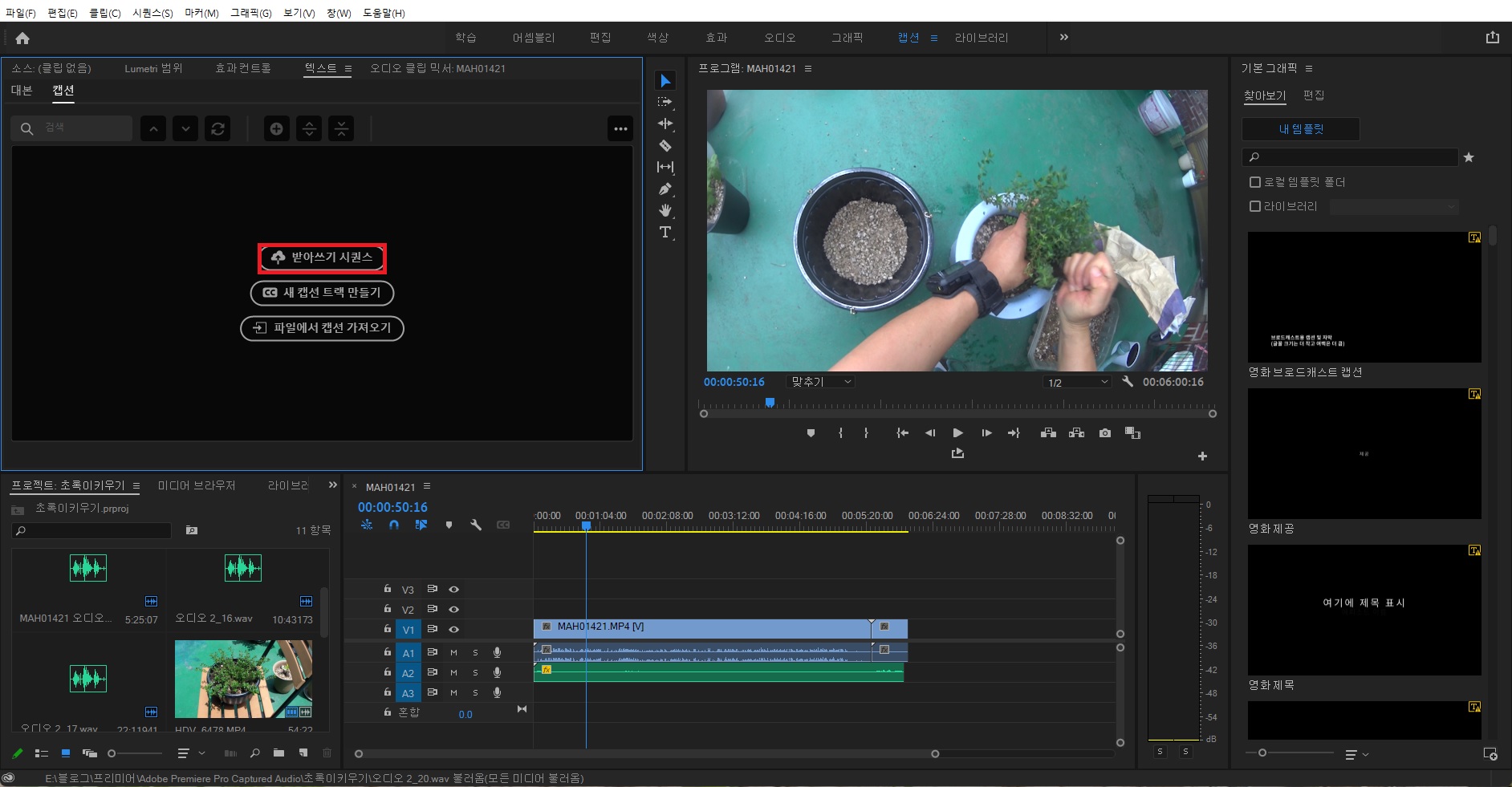
그런데 프리미어 프로를 이용해 입력하는 것보다 더 쉽고 편하게 자막을 입력할 수 있는 기능을 유튜브에서 제공하고 있어 아직 모르는 분들을 위해 소개하려고 합니다.
유튜브에 동영상을 업로드하면 세부 정보부터 수입 창출과 같은 기본 정보를 입력해야 합니다.
그때 동영상 요소를 입력하는 부분에 보면 빨간색으로 표시된 것과 같이 자막을 추가할 수 있는 기능이 보일 것입니다.
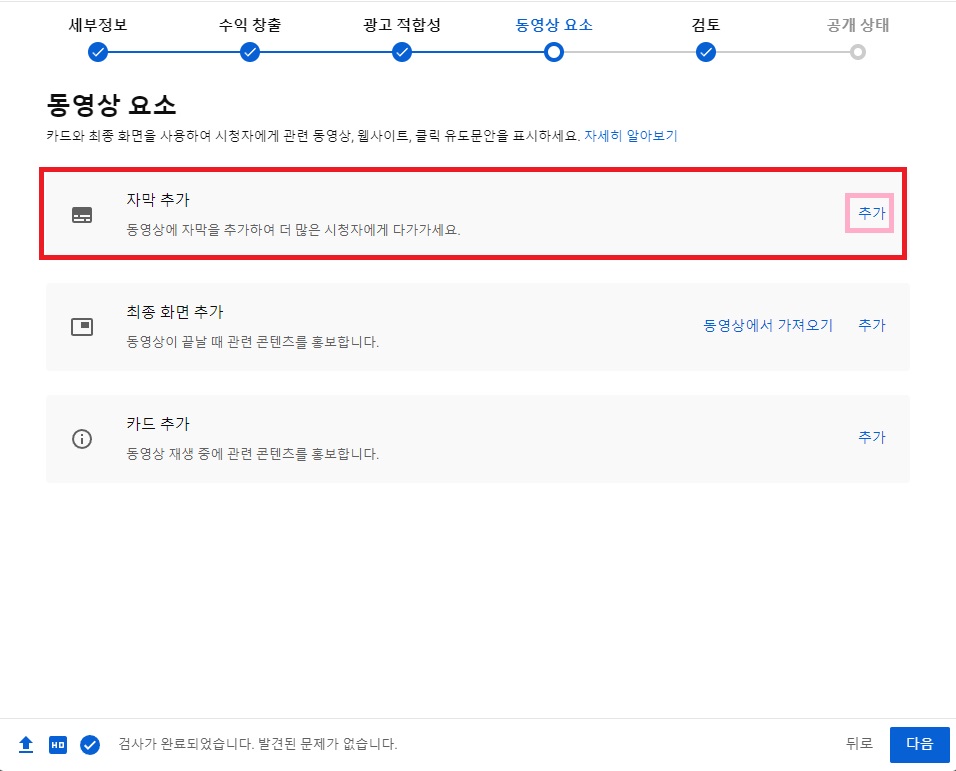
추가를 클릭하면 아래와 그림과 같이 자막을 추가할 수 있는데 여기서 빨간색으로 표시해 놓은 '자막 동기화'를 클릭하고 완료 버튼을 클릭합니다.


그럼 아래 그림처럼 자막 추가 기능에 '한국어 번역 나'라는 문구가 생긴 것을 볼 수 있을 것입니다.
사람이 적을 때는 자막이 빨리 추가되지만 그렇지 않을 경우에는 몇 시간이 지나도 자막이 생성 중으로 나타날 것입니다. 낮시간보다는 밤 시간에 하는 것이 빨리 자막이 추가되는 것 같아요.

그리고 이미 업로드한 동영상도 자막을 추가할 수 있습니다.
내 채널 -> 자막을 클릭하면 아래 그림과 같이 업로드한 동영상 리스트가 보일 것입니다.
1로 표시된 것은 아직 자막을 추가하지 않은 것이고 2는 자막을 추가한 것입니다.
그렇기 때문에 1로 표시된 것을 클릭하면 추가라는 링크가 보일 것입니다.
이것을 클릭하면 앞에 동영상 요소에서와 같이 자막을 추가할 수 있는 창으로 이동하므로 자막을 생성해 주면 됩니다.
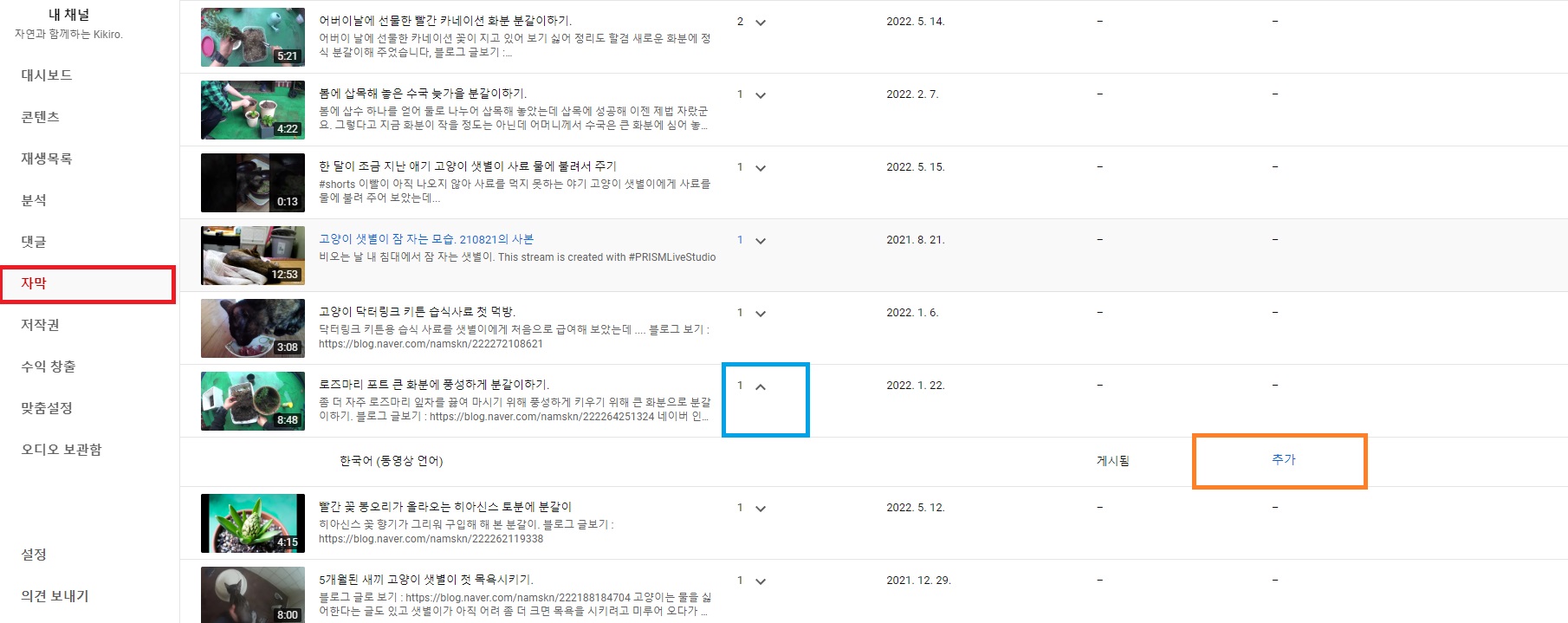
바로 자막이 추가되지 않아도 기다리면 언젠가는 유튜브에서 자막을 생성해 주므로 한 번 이용해 보세요.




